由于Java web项目需要使用到tomcat所以决定在腾讯云服务器(centos7.X)上安装JDK和tomcat,来部署我们的项目。
准备工具:
- 云服务器:centos7.x+
- 本地连接服务器:Xshell6
- 文件上传工具:FileZilla Client
1 安装openjdk
yum install java-1.8.0-openjdk java-1.8.0openjdk-devel
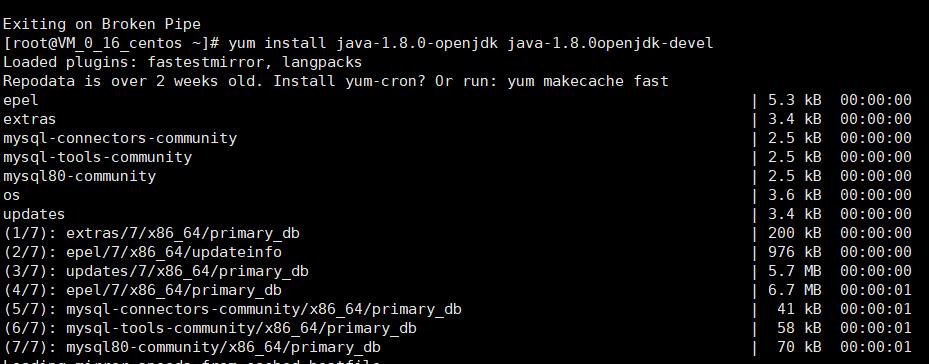
在显示complete表示安装成功。
输入java -version测试一下是否安装成功。 2 配置jdk环境
- 首先进入openjdk的安装目录 /usr/lib/jvm 查看
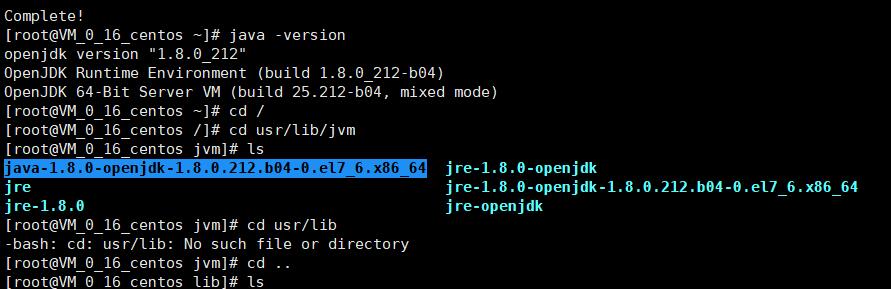
此时我们可以看到安装好的jdk等文件
- 使用命令 vim /etc/profile 来添加以下环境配置
# set java envJAVA_HOME=/usr/lib/jvm/java-1.8.0-openjdk-1.8.0.212.b04-0.el7_6.x86_64JRE_HOME=$JAVA_HOME/jre CLASS_PATH=.:$JAVA_HOME/lib/dt.jar:$JAVA_HOME/lib/tools.jar:$JRE_HOME/libPATH=$PATH:$JAVA_HOME/bin:$JRE_HOME/binexport JAVA_HOME JRE_HOME CLASS_PATH PATH
到这里jdk就配置好了。
3 安装tomcat
- 首先需要到官网下载Tomcat的 .tar.gz压缩包,使用FileZilla Client工具将其上传到远程服务器。

- 使用tar命令将Tomcat的压缩包进行解压
tar -zxvf 下载的压缩包

- 将解压完成后的目录移动到 /usr/local目录下
mv apache-tomcat-8.1.5 /usr/local/
- 将名称改成tomcat8方便使用:
mv apache-tomcat-8.1.5 tomcat8

- 进入/usr/local/tomcat8/bin目录下使用以下命令编辑catalina.sh文件
vim catalina.sh

- 在bin目录下尝试启动tomcat
./startup.sh

- 最后使用你的服务器ip:8080访问tomcat首页
此外由于腾讯的云服务器centos7.X以上因为防火墙的原因可能无法访问需要自己去设置端口或者在腾讯云服务器控制台设置安全组等操作
详情请参考: